- Auteur Jason Gerald [email protected].
- Public 2023-12-16 11:29.
- Laatst gewijzigd 2025-01-23 12:42.
mIRC, of Microsoft Internet Relay Chat, is een programma waarmee Windows-gebruikers verbinding kunnen maken met IRC-kanalen en rechtstreeks met andere gebruikers kunnen chatten. IRC werkt een beetje anders dan andere chat-apps, maar je kunt het binnen een paar minuten leren en beginnen met chatten met nieuwe vrienden en kennissen.
Stap
Methode 1 van 4: mIRC. installeren
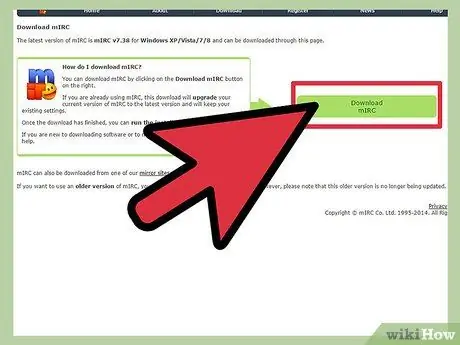
Stap 1. Download mIRC door naar de officiële mIRC-website te gaan en te klikken op "Download mIRC
Vanaf versie 7.36 is mIRC beschikbaar voor Windows XP, Vista, Windows 7 en Windows 8.
Als je een oudere versie van Windows gebruikt, probeer dan mIRC versie 6.35 te downloaden
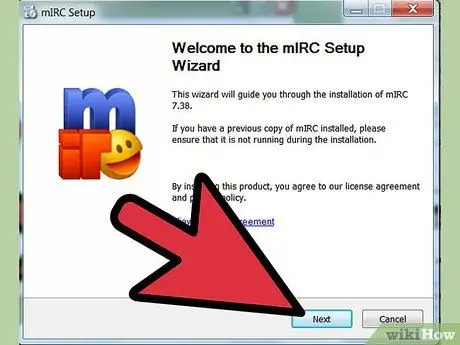
Stap 2. Installeer mIRC
Nadat de download is voltooid, opent u miRC en installeert u het door de installatiehandleiding te volgen. Het installatieproces duurt over het algemeen niet te lang, slechts een paar minuten.
Selecteer de optie Volledig als je nog nooit mIRC hebt gedownload
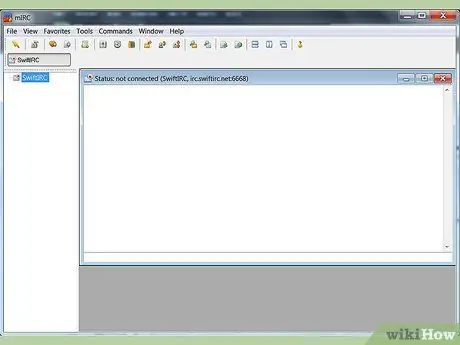
Stap 3. Open de mIRC- en mIRC-helppagina's zodra de installatie is voltooid door de twee selectievakjes aan het einde van het proces aan te vinken
Naar de helppagina gaan kan je misschien helpen wanneer je mIRC voor het eerst gebruikt en iets wilt doen dat niet in deze handleiding wordt behandeld.
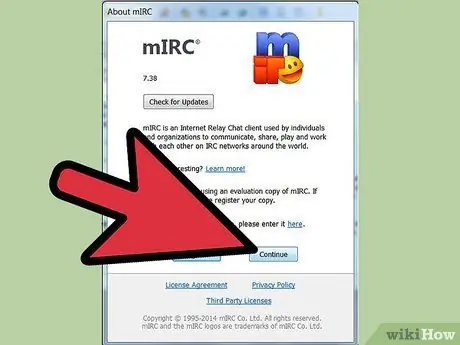
Stap 4. Klik op Doorgaan
Een van de vensters die wordt geopend is Over mIRC, en het zal u vragen om de software te registreren of door te gaan met het experiment. Het mIRC-programma kan 30 dagen gratis worden gebruikt -- na 30 dagen moet u $ 20 betalen om de software te registreren. Klik voorlopig op Doorgaan om mIRC te proberen. Volg de volgende stappen om te beginnen met chatten.
Methode 2 van 4: Begin met chatten met mIRC
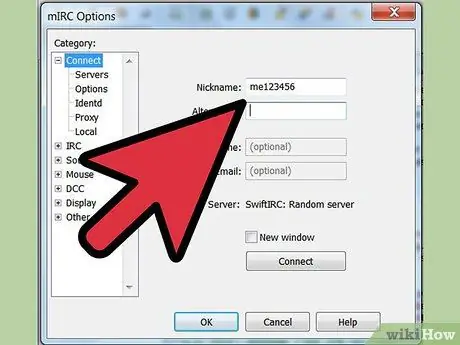
Stap 1. Voer persoonlijke gegevens in
Telkens wanneer u mIRC opent en op het vakje voor registratieverzoek klikt, ziet u een informatieverzoekscherm. Voer de gewenste naam in het vak Bijnaam in en een alternatieve naam in het vak Alternatief. Je alternatieve naam wordt gebruikt als iemand dezelfde naam als jij gebruikt wanneer je lid wordt van het chatkanaal. In oudere versies van mIRC waren de velden Volledige naam en E-mailadres ook verplicht, hoewel bijna niemand de originele informatie invoerde. In mIRC 7.36 hoef je niet langer je volledige naam of e-mailadres in te vullen.
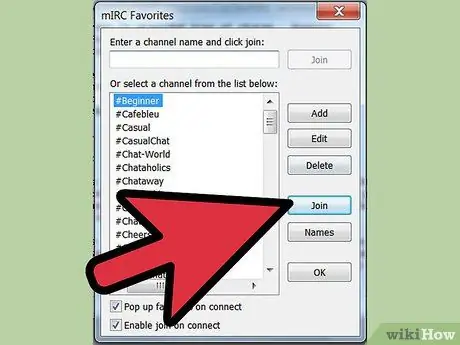
Stap 2. Word lid van het chatkanaal
Klik op Verbinden om een lijst met beschikbare kanalen te zien, selecteer een kanaal en klik vervolgens op Lid worden om lid te worden van het kanaal. U kunt ook een kanaalnaam invoeren in het tekstvak en vervolgens op Deelnemen aan de rechterkant van de kolom klikken.
- Als je een foutmelding krijgt wanneer je een chatkanaal probeert te openen, lees dan het onderstaande probleemoplossingsgedeelte.
- Als je per ongeluk het kanaallijstvenster sluit, kun je deelnemen aan een chatkanaal via het menu Opdrachten boven aan het scherm.
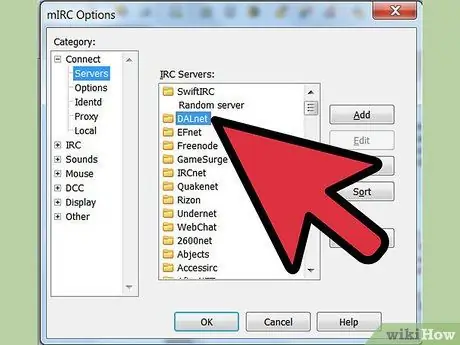
Stap 3. Word lid van een specifiek chatkanaal
Zorg er eerst voor dat je bent verbonden met hetzelfde netwerk als de persoon met wie je wilt chatten. Open het menu Opties door op alt=""Image" O te drukken en selecteer vervolgens een server op hetzelfde netwerk als uw vriend. Elk netwerk wordt weergegeven als een directory, met een naam zoals "Usenet" of "DALNET", en de directory bevat een lijst met servers. Selecteer een server in het netwerk die uw vriend gebruikt en klik vervolgens op OK. Nu kun je lid worden van het chatkanaal zoals hierboven.
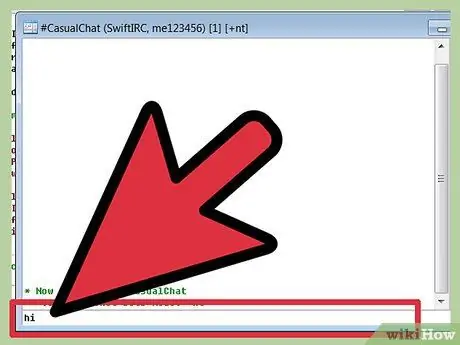
Stap 4. Begin met chatten
Gebruik het tekstvak onder aan het chatvenster om een bericht te typen en druk op Enter om te verzenden.
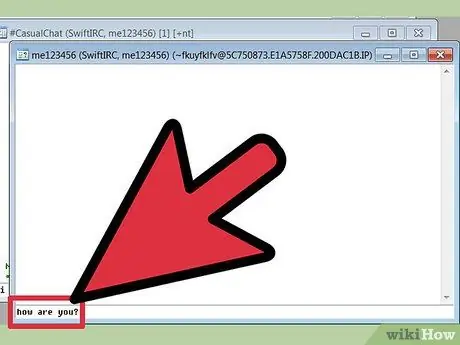
Stap 5. Stuur een privébericht
De lijst met namen aan de rechterkant van het chatvenster zijn de namen van de gebruikers van het chatkanaal. Dubbelklik op een van de namen van de bewoners om een chatvenster tussen u en de bewoner te openen.
U kunt ook met de rechtermuisknop op de naam van een gebruiker klikken om verschillende opties te selecteren, waaronder het starten van een privéchat (Query) of het bekijken van gebruikersinformatie (Info)
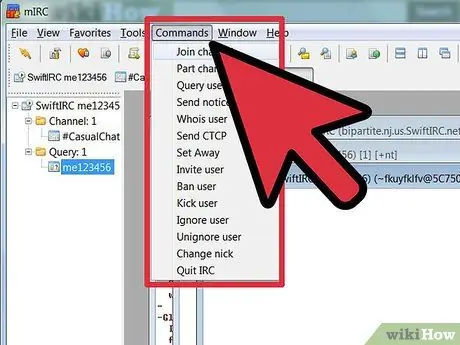
Stap 6. Sluit je aan bij een ander kanaal door op Commando's bovenaan het mIRC-venster te klikken en vervolgens Join channel te selecteren
Voer de naam van je beoogde kanaal in en klik vervolgens op OK om een nieuw chatvenster te openen.
Je kunt ook teruggaan naar het hoofdvenster van mIRC en "/join" typen, gevolgd door de naam van het kanaal waaraan je wilt deelnemen. Gebruik het #-teken voor de kanaalnaam
Methode 3 van 4: Andere mIRC-functies gebruiken
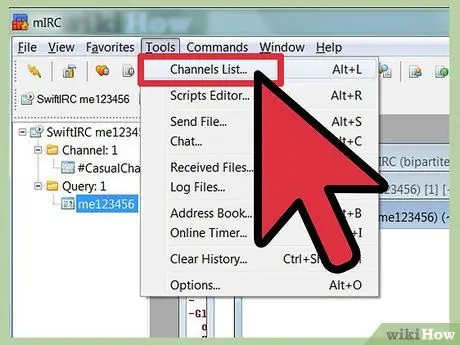
Stap 1. Zoek een nieuw kanaal
mIRC bevat een lijst met populaire kanalen die u kunt bekijken door te klikken op Extra → Kanalenlijst of door op alt=""Afbeelding" L te drukken. Selecteer een netwerk in het menu onder Bestand en klik vervolgens op Lijst ophalen. Zodra de lijst verschijnt, kunt u terugkeren naar hetzelfde scherm en zoeken naar een ander onderwerp op het IRC-netwerk met behulp van het tekstveld.
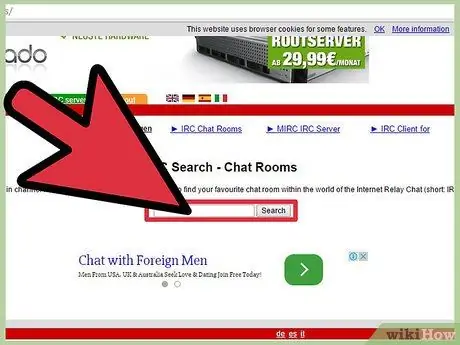
Stap 2. Vind meer chatkanalen
De meeste online communities hebben hun eigen IRC-kanaal -- als er een bestaat, worden de naam van het netwerk en het chatkanaal weergegeven op de community-site. U kunt ook zoeken op kanaalnaam op sites als Netsplit en SearchIRC.
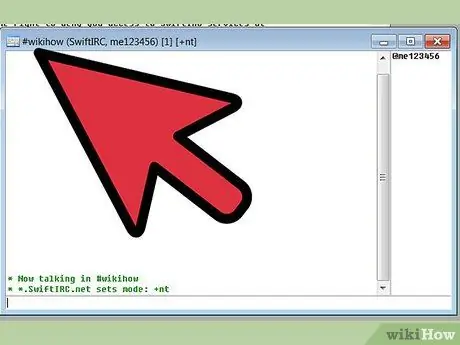
Stap 3. Maak je eigen kanaal
Voer in het hoofdvenster van mIRC "/join #" in gevolgd door de naam van het kanaal dat je wilt maken, bijvoorbeeld "/join #wikihow". Als het kanaal nog niet op het netwerk bestaat, wordt het gemaakt.
Je kunt ook bepaalde opdrachten gebruiken om een privékanaal te maken of om gebruikers uit te nodigen om lid te worden van je kanaal
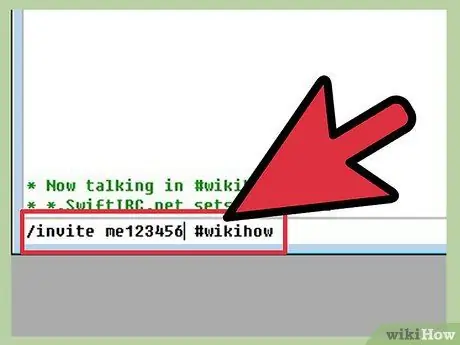
Stap 4. Gebruik het IRC-commando als een snelkoppeling
Wanneer je tekst typt die begint met "/" in een chatkanaal, zal mIRC de tekst voorlezen als een IRC-commando in plaats van platte tekst. Je kent /join al, maar je kunt ook meer te weten komen over andere commando's of hieronder enkele belangrijke commando's leren:
- ' /invite bangjek #wikihow stuurt uitnodigingen naar bangjek-gebruikers om lid te worden van het #wikihow-kanaal.
- /me schud dombret zal het bericht "(uw naam) schud dombret" weergeven zonder een dubbele punt tussen de naam en het bericht.
- /neger spammers blokkeert berichten van "spammer"-gebruikers.
- /helpen gevolgd door de opdrachtnaam (zoals /help negeren) laat u zien hoe u de opdracht verder kunt gebruiken.
Methode 4 van 4: Problemen oplossen
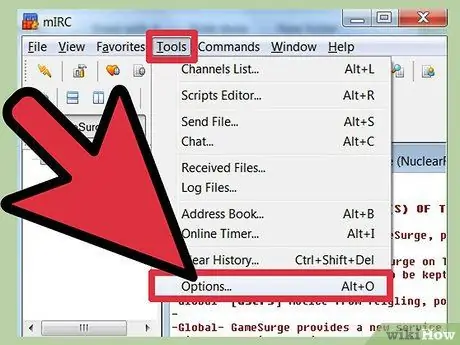
Stap 1. Open het menu Opties
Als u met geen enkel kanaal verbinding kunt maken, klikt u op het menu Extra boven aan het scherm en selecteert u vervolgens Opties. U kunt ook de toetsencombinatie alt=""Image" O gebruiken. Zodra het venster is geopend, volgt u de volgende gids om uw probleem op te lossen.
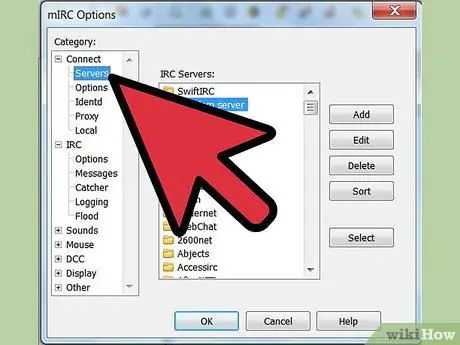
Stap 2. Wijzig de server
Volgens de mIRC-helppagina is de meest gebruikelijke manier om verbindingsproblemen op te lossen, te proberen verbinding te maken met een andere server. Klik op "Servers" links van "Opties", onder "Verbinden". Kies een server op de lijst, vooral degene die zich het dichtst bij u bevindt. Klik op "OK" om van server te wisselen.
Servers zijn georganiseerd in mappen, zoals EFNet en DALNET. Elke directory heeft zijn eigen set servers. Als je lid wilt worden van een bepaald kanaal, moet je weten op welk netwerk het kanaal zich bevindt
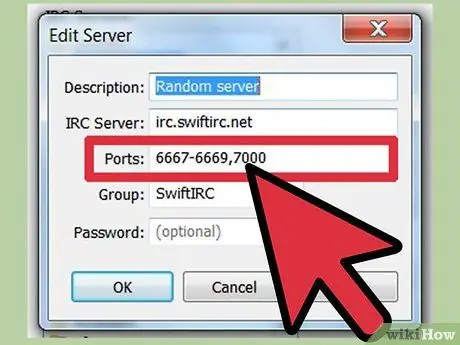
Stap 3. Bewerk de serverpoort
Als u met geen enkele server verbinding kunt maken, gebruikt u waarschijnlijk de verkeerde poort. Selecteer de server waarnaar u wilt gaan en klik vervolgens op "Bewerken" om de poort te wijzigen. De meeste servers gebruiken poort 6667, terwijl servers op een DALNet-netwerk poort 7000 gebruiken. Voer het poortnummer in het daarvoor bestemde veld in en klik vervolgens op "OK".
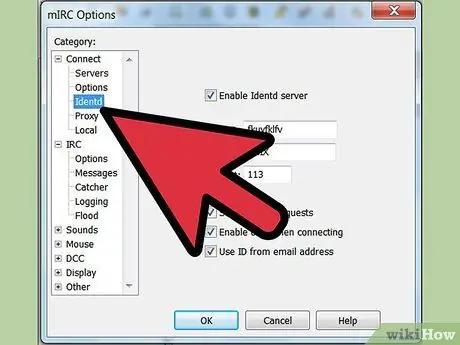
Stap 4. Wijzig de optie Identd door op Identd te klikken in het menu "Opties", onder "Verbinden"
Zorg ervoor dat het selectievakje "Enable Identd server" is aangevinkt, zodat u zich kunt identificeren op het IRC-servernetwerk.
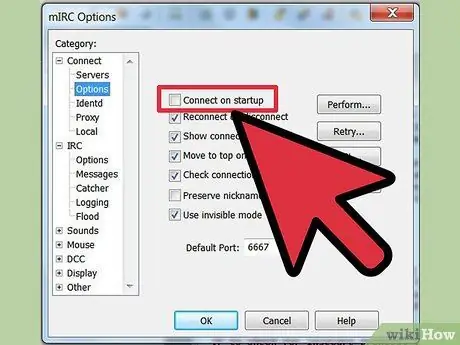
Stap 5. Stel mIRC in om automatisch verbinding te maken
Selecteer "Opties" in de lijst met categorieën en vink vervolgens het selectievakje "Verbinden bij opstarten" aan. Eenmaal aangevinkt, kunt u de volgende keer dat u mIRC gebruikt gemakkelijker verbinding maken. U kunt ook het selectievakje "Opnieuw verbinden bij verbreken" aanvinken, zodat u mIRC niet handmatig opnieuw hoeft te verbinden met de server als de verbinding wordt verbroken.
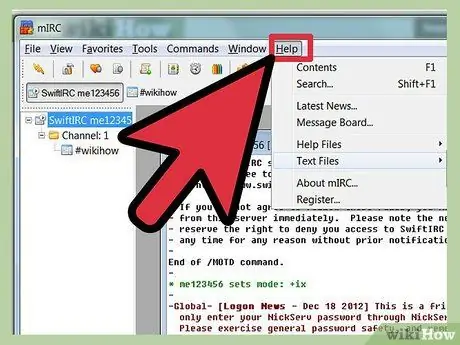
Stap 6. Lees de veelgestelde vragen of de mIRC-helppagina die is meegeleverd bij het downloaden van mIRC als je nog steeds geen verbinding kunt maken met IRC of andere problemen hebt
U kunt de pagina met veelgestelde vragen ook opslaan voor offline gebruik.
Tips
Het mIRC-programma moet de firewall kunnen identificeren die de toegang van het programma tot internet blokkeert. Wanneer je een foutmelding over de firewall ziet, selecteer dan "Toestaan" of een vergelijkbare optie om mIRC toe te staan je verbinding te gebruiken
Waarschuwing
- Volg altijd de kanaal- en serverregels - anders kan je van het kanaal worden gegooid. Als je de kanaalregels niet kent, vraag het dan aan een moderator.
- Zelfs als je een valse naam en e-mailadres gebruikt, kunnen andere mensen je chats nog steeds volgen. Daarom wordt u ontmoedigd om deel te nemen aan illegale activiteiten of schadelijke interacties.






